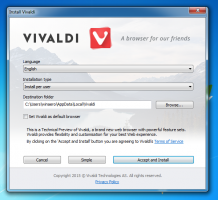Kako si ogledati in obnoviti geslo za Wi-Fi, shranjeno v sistemu Windows 10
Če ste pozabili geslo za Wi-Fi v sistemu Windows 10, ni očitnega načina, da vidite, kaj je, tudi če ste skrbnik. Čeprav za ogled ne potrebujete orodij tretjih oseb, je za to potrebno več korakov. Windows 10 vključuje vgrajene možnosti za ogled shranjenega gesla za wifi. Tukaj je, kako je to mogoče storiti.
Ko ste morali videti geslo za brezžično omrežno povezavo, je bilo to prej mogoče v Windows 7 tako, da kliknete ikono Omrežje in nato z desno miškino tipko kliknete povezavo wifi in izberete Stanje. Od tam lahko dostopate do lastnosti brezžične povezave in preklopite na zavihek Varnost, da vidite geslo. Zdaj v sistemu Windows 10 morate uporabiti nadzorno ploščo.
Medtem ko Microsoft premika vse nastavitve z nadzorne plošče v novo aplikacijo Nastavitve, se ta posebna možnost še ni premaknila tja. Od tega pisanja je najnovejša različica sistema Windows 10 gradnja 14316. Možnost, ki jo potrebujemo, obstaja izključno na nadzorni plošči.
Tukaj je opisano, kako do njega dostopati.
- Odprite nadzorno ploščo.
- Pojdite na naslednjo lokacijo:
Nadzorna plošča\Omrežje in internet\Središče za omrežje in skupno rabo.
- Na levi kliknite Spremenite nastavitve adapterja:
- Odprlo se bo naslednje okno:
- V Stanje, kliknite na imenovani gumb Lastnosti brezžične povezave
- V naslednjem pogovornem oknu pojdite na Varnost zavihek in označite možnost Pokaži znake.
Zdaj boste lahko videli shranjeno geslo.
Lahko pa uporabite tudi konzolo netsh orodje. Bralcem bi moralo biti znano iz naših prejšnjih člankov Varnostno kopirajte in obnovite profile brezžičnega omrežja v sistemu Windows 10 in Kako nastaviti ad hoc brezžično dostopno točko za Windows 10. Poleg tega vam bo netsh omogočil ogled gesel, shranjenih za vsa brezžična omrežja in ne samo za trenutno omrežje.
Za ogled in obnovitev gesla za Wi-Fi, shranjenega v sistemu Windows 10, morate narediti naslednje:
- Odprite povišan ukazni poziv.
- Najprej je dobro videti, katere brezžične profile imate shranjene v sistemu Windows 10. Vnesite naslednji ukaz:
netsh wlan prikaži profile
V mojem primeru obstaja samo en brezžični profil z imenom "WinaeroWiFi":
- Zaženite naslednji ukaz, da vidite njegovo geslo:
netsh wlan show profile name="WinaeroWiFi" key=clear
- Ta postopek ponovite za vse profile, za katere želite videti shranjeno geslo.
- Prav tako lahko navedete vsa omrežja z gesli hkrati z naslednjim ukazom:
netsh wlan prikaži profil * ključ = počisti
To bo zapolnilo vse brezžične profile in shranjena gesla v vašem računalniku.
To je to.